Les cartes graphiques (également appelées unités de traitement graphique ou GPU) sont des unités matérielles nécessaires qui prennent en charge nos écrans lorsque nous exécutons des programmes complexes. Mais lorsque le PC ne parvient pas à les lire, le logiciel aura moins de support, et vous pourrez même rencontrer un écran noir. Heureusement, il existe plusieurs façons de s’assurer que votre GPU est compatible avec d’autres composants informatiques.

Ce guide explique comment réparer la détection du GPU à l’aide de plusieurs programmes pour vous assurer que votre affichage ne vous fait jamais défaut.
GPU non détecté dans le BIOS
Le réglage de vos paramètres BIOS devrait permettre au PC de détecter la carte graphique. Vous pouvez également mettre à jour les paramètres du BIOS pour supprimer les erreurs existantes. Cela devrait réparer le processus d’identification de la carte graphique de l’ordinateur.
Modifier les paramètres du BIOS
Entrer et modifier le BIOS est un processus relativement simple. Voici comment cela fonctionne:
Activation du paramètre PCIe dans le BIOS Gigabyte :
- Redémarrez votre PC.

- Au redémarrage du système, appuyez sur « Suppr » sur votre clavier pour entrer dans les paramètres du BIOS.
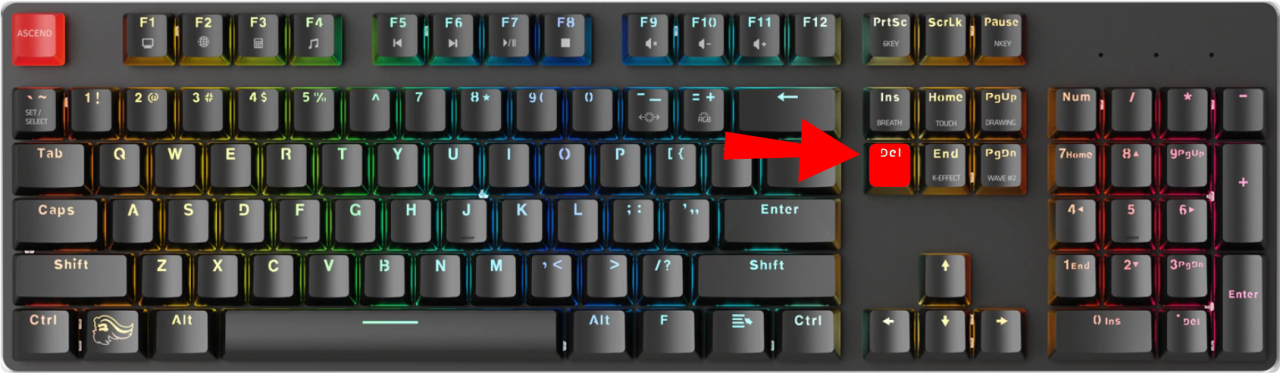
- Une fois que vous êtes dans votre « Menu BIOS », cliquez sur « Périphériques » et appuyez sur « Entrée ».
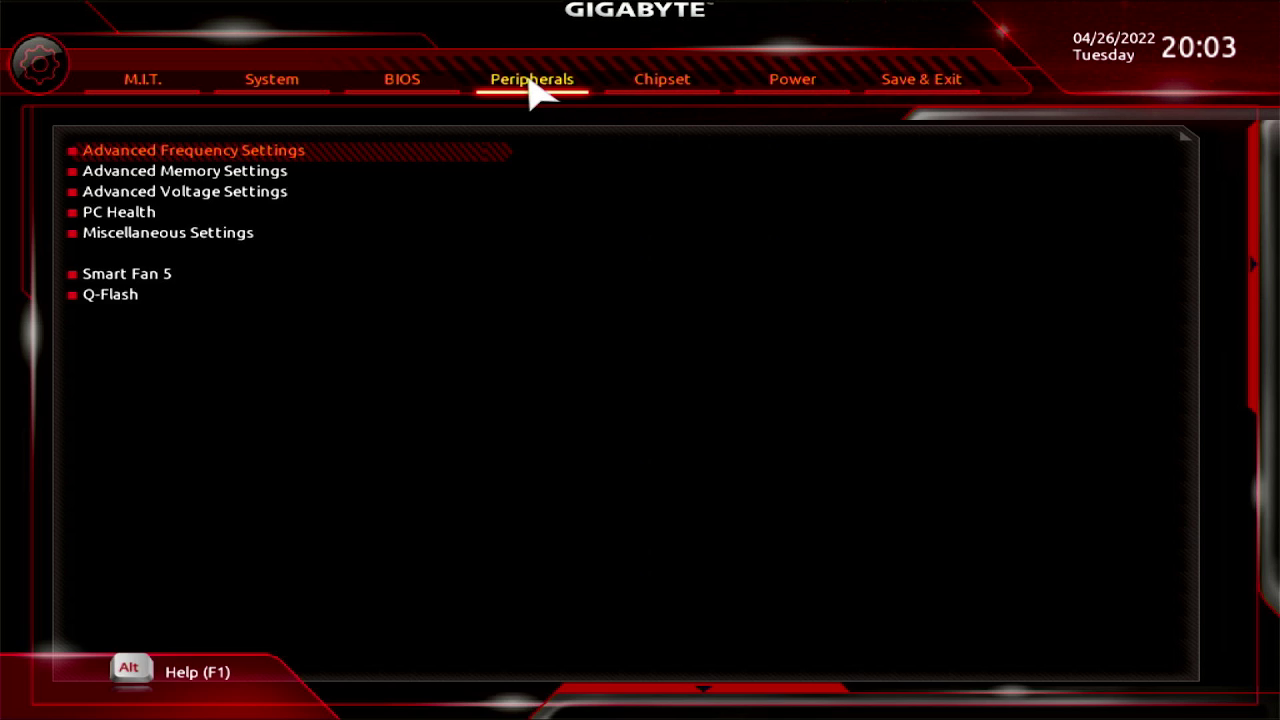
- Trouvez la « Sortie d’affichage initiale » et appuyez sur « Entrée ».

- Sélectionnez votre emplacement « PCI » où votre GPU est installé.

- Enregistrez vos modifications et quittez le BIOS.
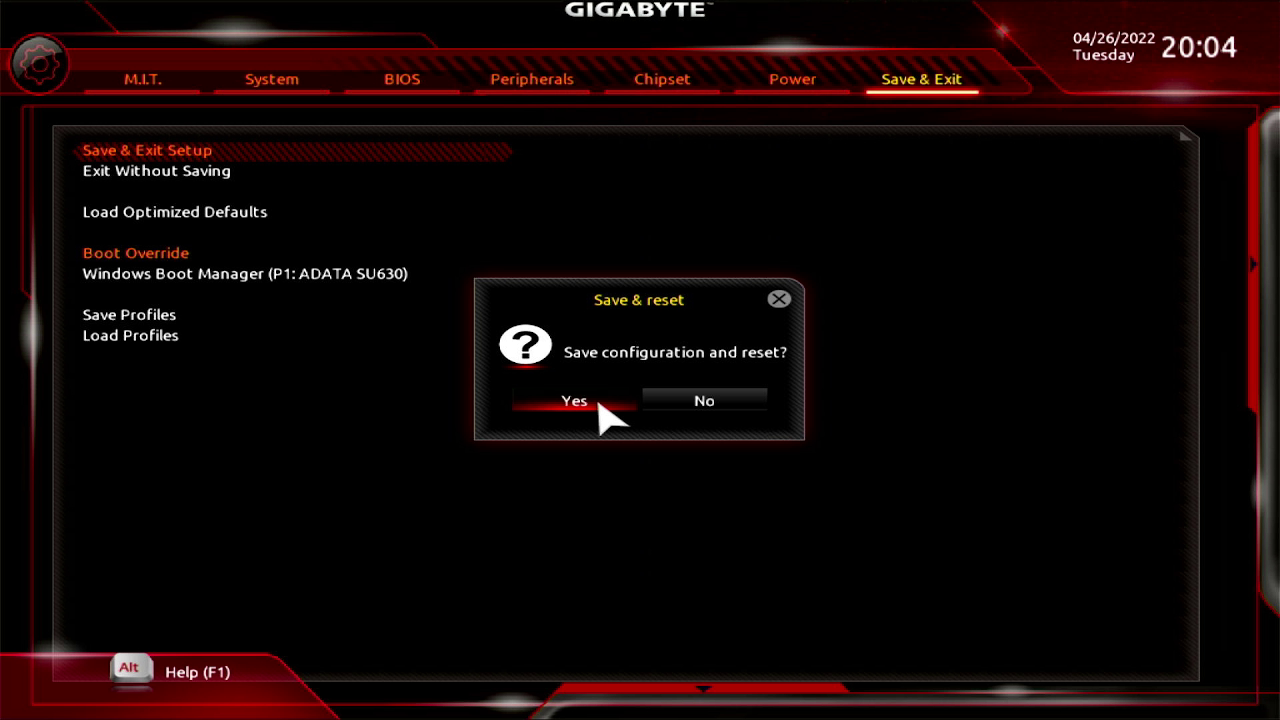
Une autre option consiste à désactiver vos cartes graphiques intégrées. Faire cela:
- Redémarrez le système et maintenez « F2 + Suppr » pour entrer dans le BIOS.

- Accédez à « Chipset Configuration » à l’aide des touches fléchées à l’écran.
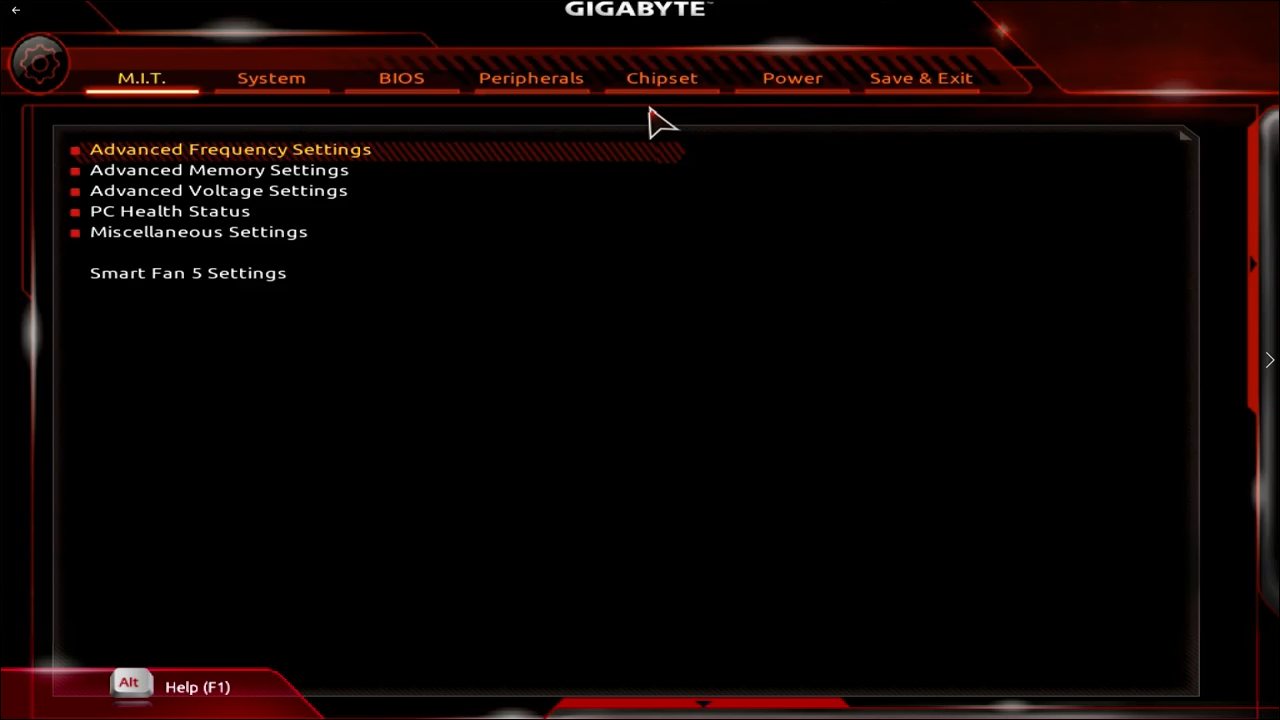
- Choisissez « Graphiques intégrés » dans le menu des options.
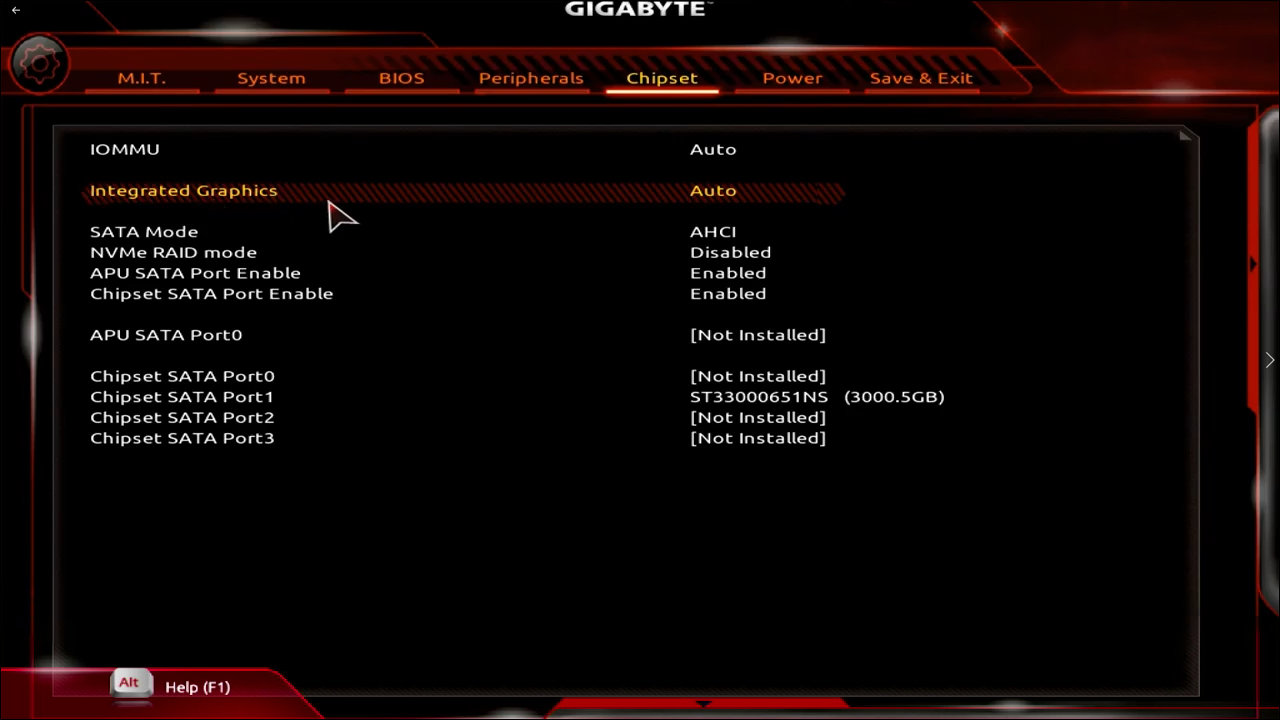
- Ensuite, il y aura une boîte de dialogue contextuelle et sélectionnez « Désactivé ».
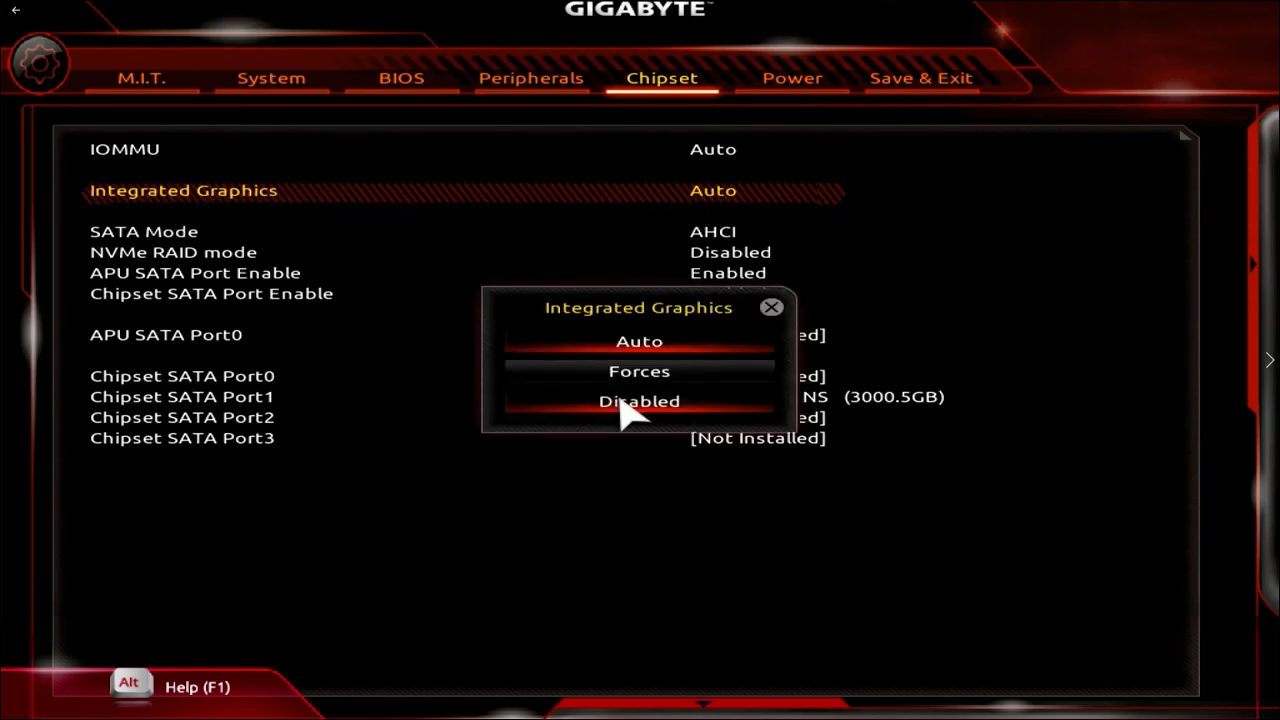
- Enregistrez les paramètres et fermez le BIOS.
Mettre à jour le BIOS
Si aucune des méthodes précédentes n’a été efficace, la mise à jour du BIOS effacera tous les problèmes. La carte sera alors compatible avec la nouvelle version du BIOS. Pour effectuer une mise à jour :
- Allumez votre PC.

- Maintenez « Windows + R » pour lancer la boîte de dialogue d’exécution.
- Tapez «
msinfo32» dans le champ de texte Exécuter et cliquez sur « Entrée ».
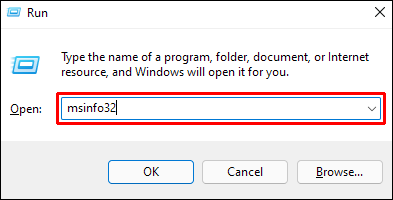
- Vérifiez la version du BIOS que vous utilisez dans la fenêtre contextuelle.
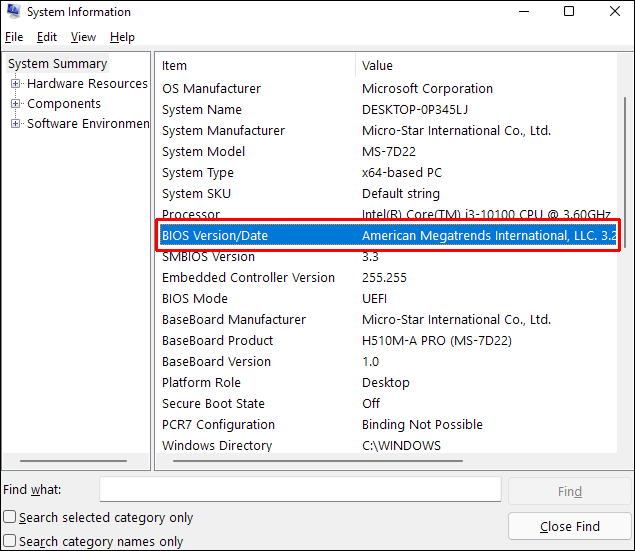
- Allez sur le site Web du fabricant pour voir si des mises à niveau sont disponibles.
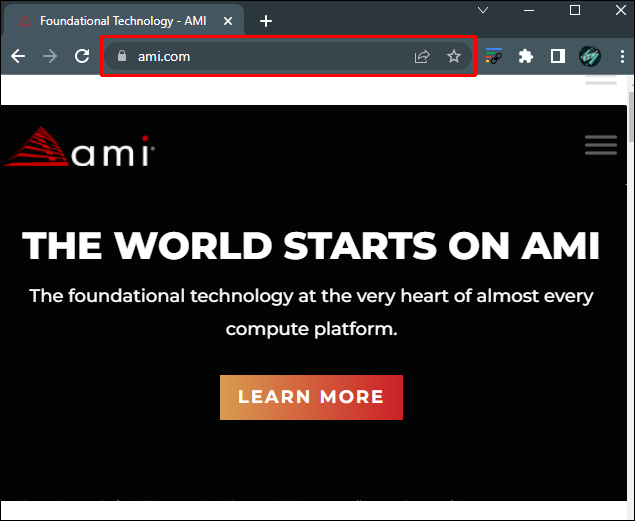
- Téléchargez et installez la dernière version.
- Une fois l’installation terminée, redémarrez votre PC.
GPU non détecté dans le gestionnaire de périphériques
Une autre méthode utile consiste à utiliser le Gestionnaire de périphériques. Il vous permet de désinstaller le pilote graphique et d’exécuter l’invite de commande pour réparer la détection de la carte graphique du PC.
Désinstaller le pilote graphique
La désinstallation et la réinstallation du pilote résout les problèmes de compatibilité. Faire cela:
- Appuyez sur la touche « Windows » et tapez »
Device Manager» dans le champ de recherche. Appuyez sur « Entrée ».
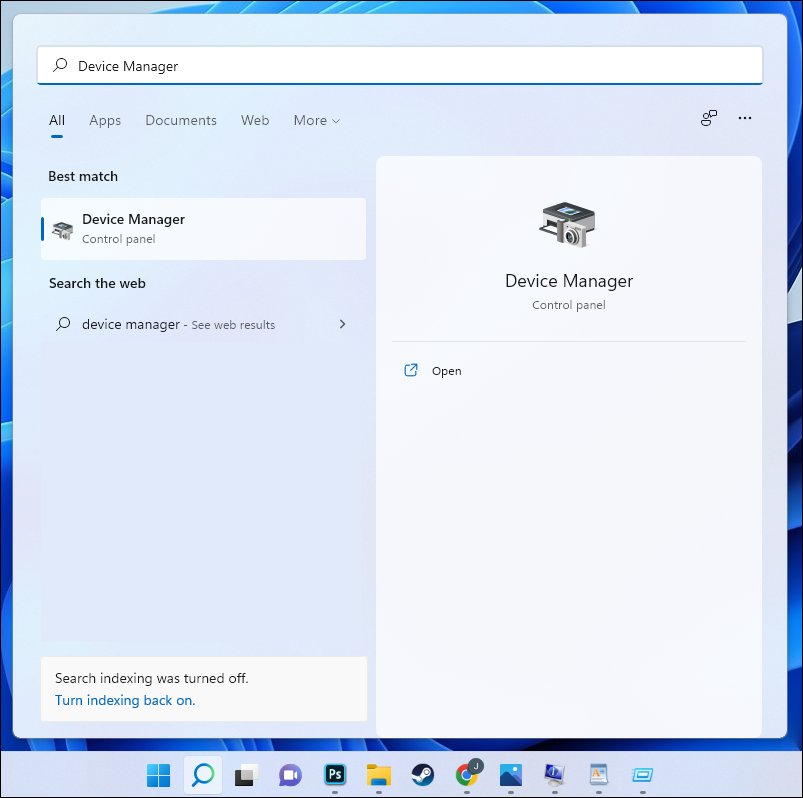
- Accédez à l’onglet « Adaptateurs d’affichage » et cliquez avec le bouton droit sur le pilote que vous avez installé sur votre PC.
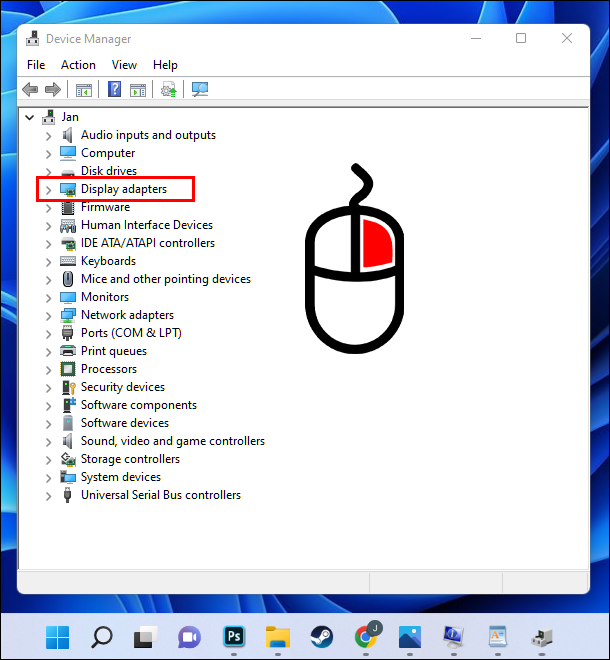
- Sélectionnez « Propriétés » dans la liste des options disponibles.
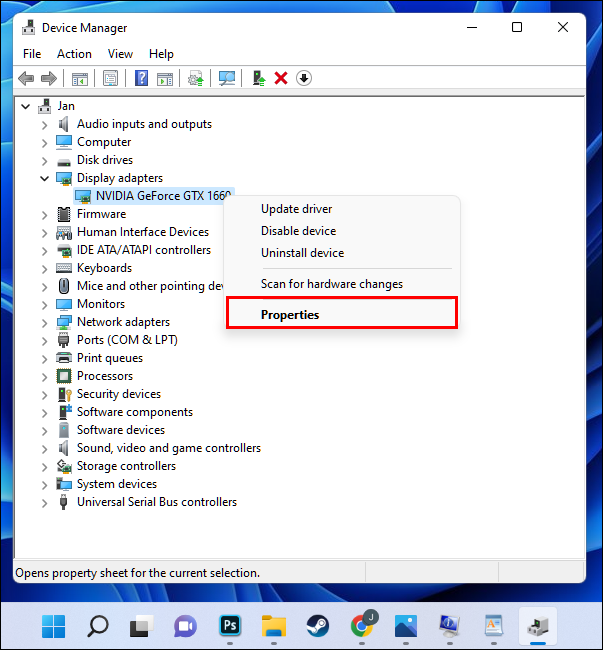
- Maintenant, allez dans l’onglet « Pilote » puis cliquez sur « Désinstaller ».
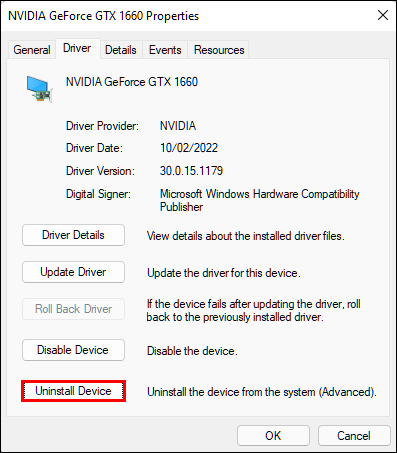
- Répétez ce processus pour tous les pilotes installés.
- Redémarrez le PC lorsque vous avez désinstallé tous les pilotes. Assurez-vous d’empêcher le PC de les installer automatiquement.
- Visitez le site Web du fabricant de la carte graphique et enregistrez les pilotes sur votre PC.
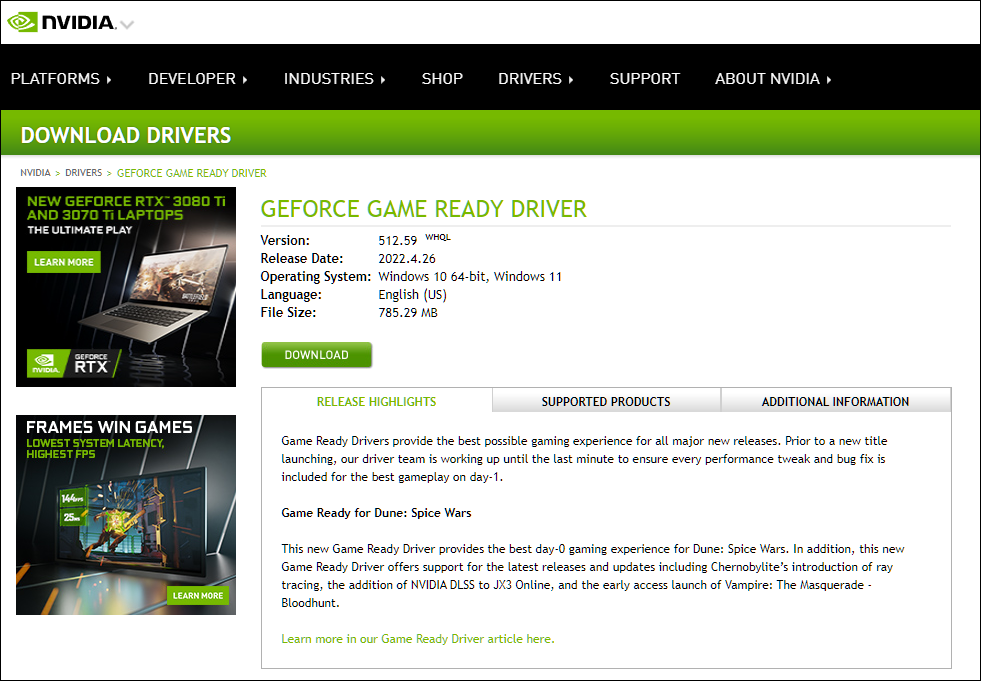
- Passez le curseur sur le fichier téléchargé et cliquez avec le bouton droit.
- Sélectionnez l’option « Propriétés ».
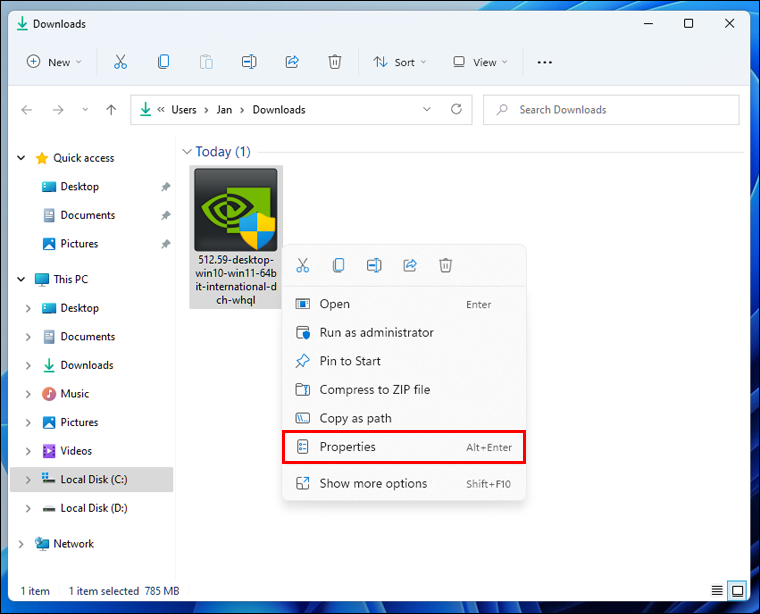
- Choisissez la section « Compatibilité » et appuyez sur « Exécuter ce programme en mode de compatibilité ».
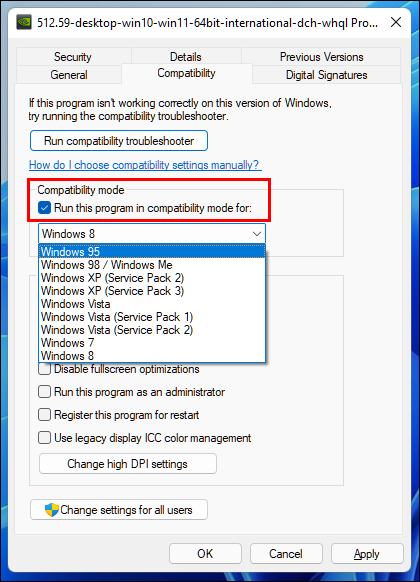
- Cliquez sur le nom de votre système d’exploitation dans le menu déroulant pour commencer la réinstallation.

Utilisez l’invite de commande
L’invite de commande permet aux utilisateurs d’afficher le matériel qui n’a pas été correctement connecté au PC. Pour utiliser l’invite de commande pour reconnecter le pilote de la carte graphique :
- Exécutez « l’invite de commande » en tant qu’administrateur système.
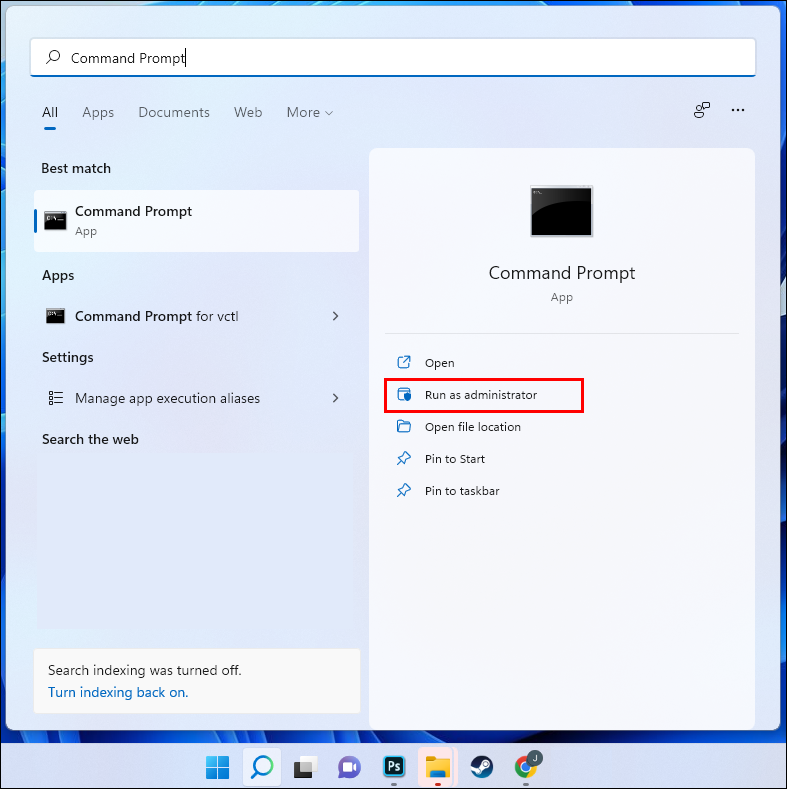
- Dans la fenêtre d’invite de commande, collez le code suivant – »
set devmgr_show_nonpresent_devices=1» – et appuyez sur « Entrée ».
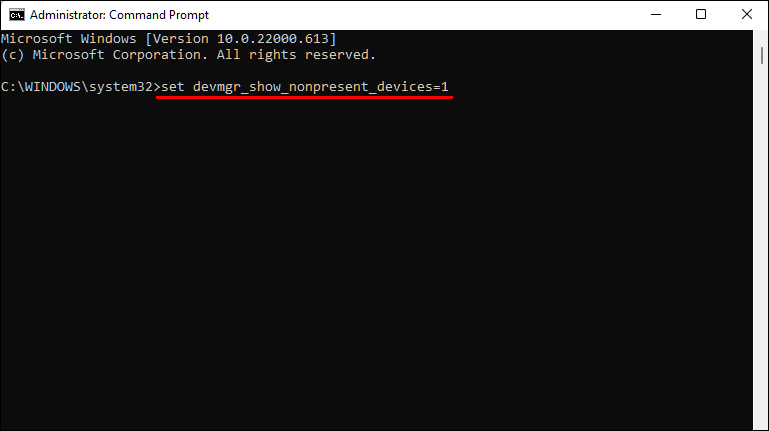
- Collez « start devmgmt.msc » dans la même fenêtre et appuyez sur « Entrée ».
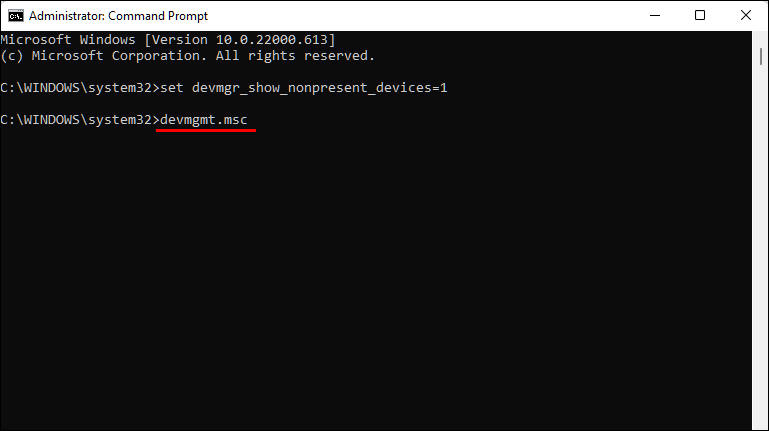
- Lorsque le menu contextuel apparaît, appuyez sur « Afficher » et sélectionnez l’option « Afficher les périphériques cachés ». Le PC va maintenant détecter tous les appareils qui ne lui ont pas été connectés, y compris la carte graphique.
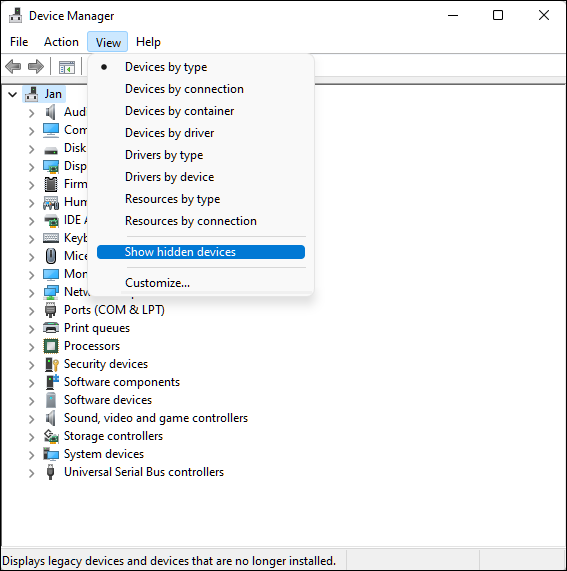
- Désinstallez les entrées de la carte graphique et tous les périphériques inconnus. Vous trouverez les entrées de périphérique inconnu sous l’onglet « Autres périphériques ». Notez que le PC peut ne pas répertorier la carte graphique sous son nom. Cependant, la carte aura une coche jaune à côté.
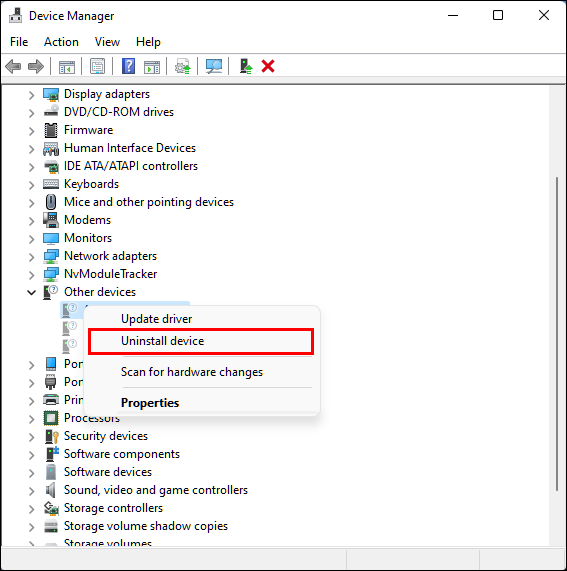
- Redémarrez votre PC. Le système d’exploitation réinstallera automatiquement le pilote de la carte graphique.
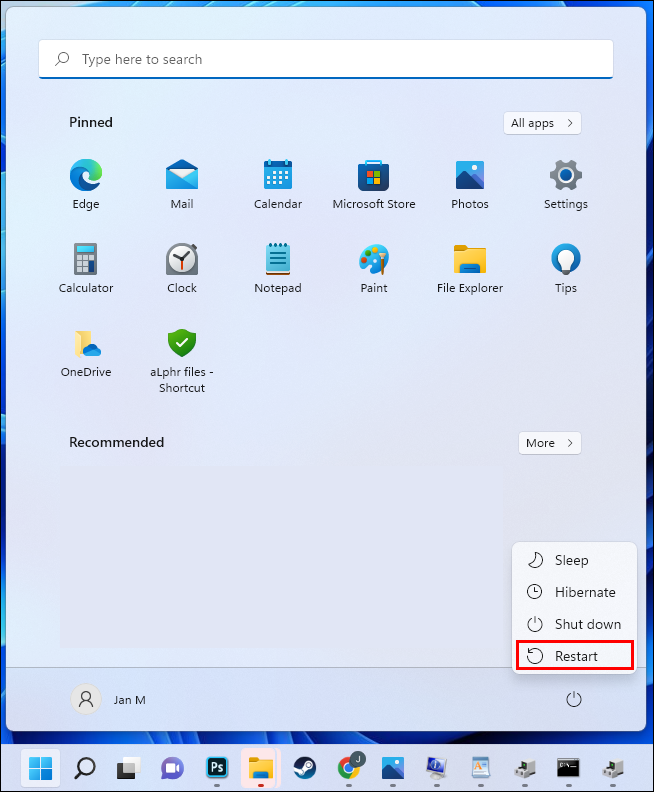
Mettre à jour le pilote de la carte graphique
Si l’invite de commande ne résout pas le problème, essayez de mettre à jour le pilote de votre carte graphique. La dernière version doit être sans problème et fonctionner correctement avec les composants de votre PC.
Réinstallation manuelle
Pour mettre à jour le pilote manuellement :
- Maintenez « Windows + X » et sélectionnez le « Gestionnaire de périphériques ».
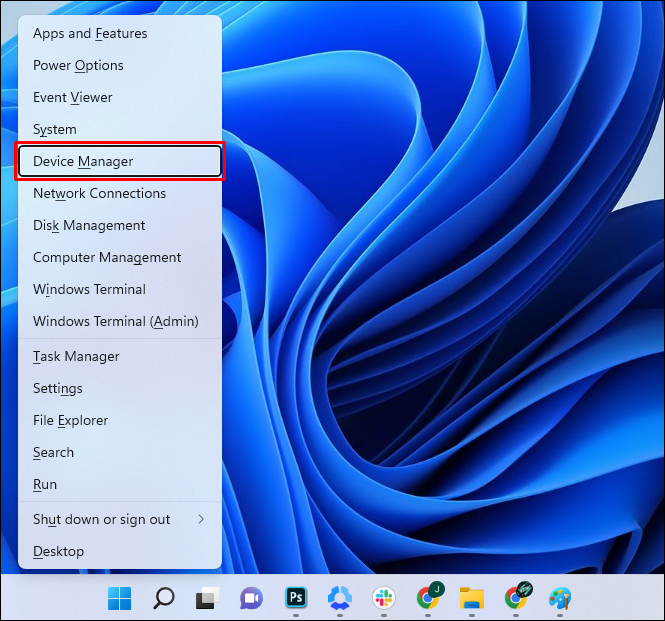
- Agrandissez le menu « Adaptateur d’affichage ».
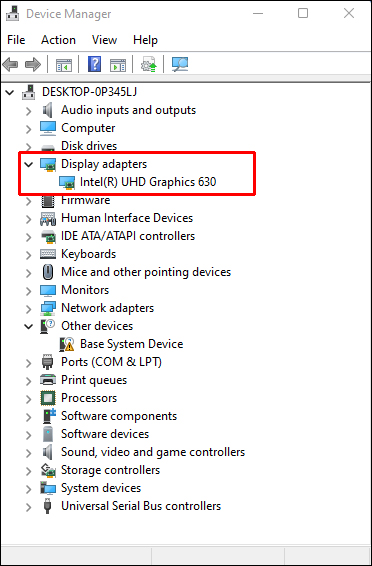
- Accédez à votre pilote graphique et cliquez avec le bouton droit.
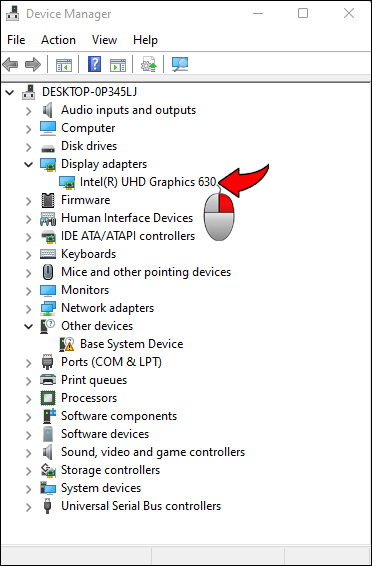
- Choisissez l’option « Mettre à jour le pilote ».
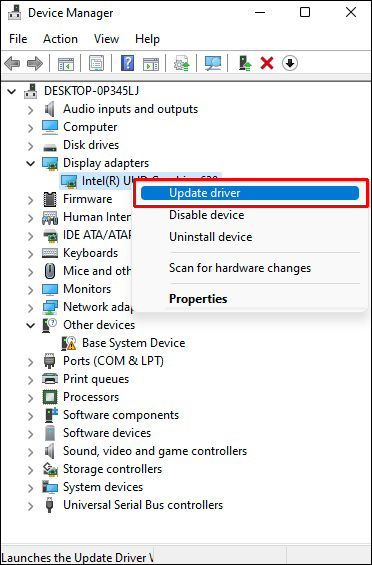
Installation tierce
Vous pouvez également visiter le site Web officiel du fabricant de la carte pour vérifier les mises à jour disponibles. Étant donné que l’installation de la nouvelle version peut prendre un certain temps, vous pouvez également utiliser un logiciel tiers pour effectuer la tâche. Des programmes comme Driver Easy sont conviviaux et simplifient le processus de mise à jour. Vous pouvez opter pour la version gratuite ou Pro, car les deux offrent des services de mise à jour des pilotes. Pour utiliser le logiciel :
- Téléchargez et lancez Driver Easy .
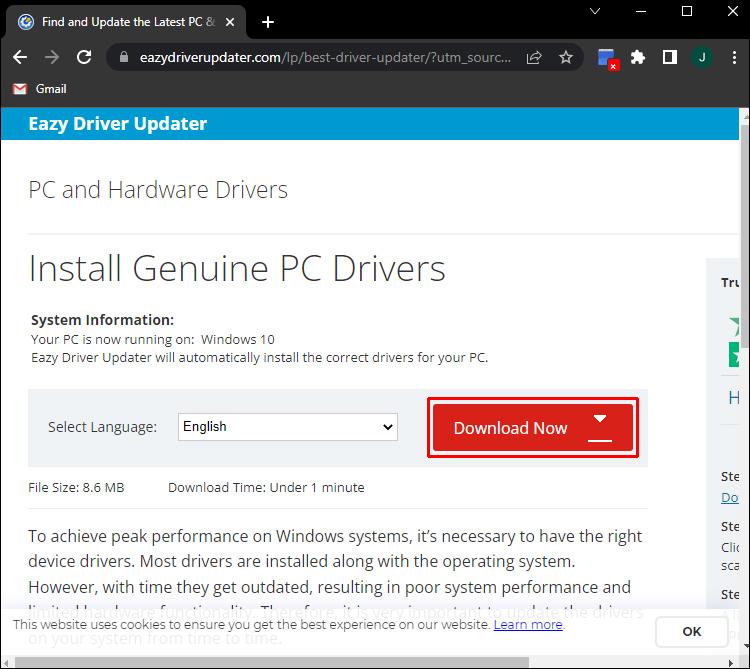
- Exécutez le programme et appuyez sur l’option « Scan Now ».
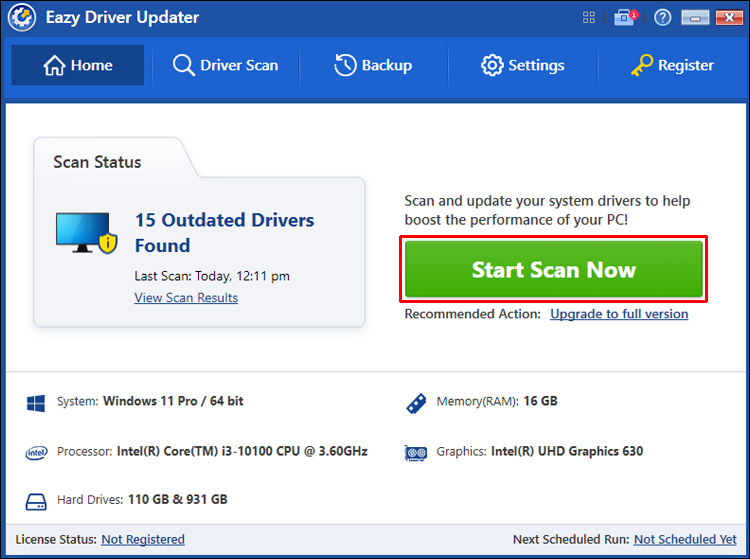
- Appuyez sur « Mettre à jour » à côté du pilote identifié. Choisir « Tout mettre à jour » réinstallera les dernières versions de tous les pilotes de votre PC.
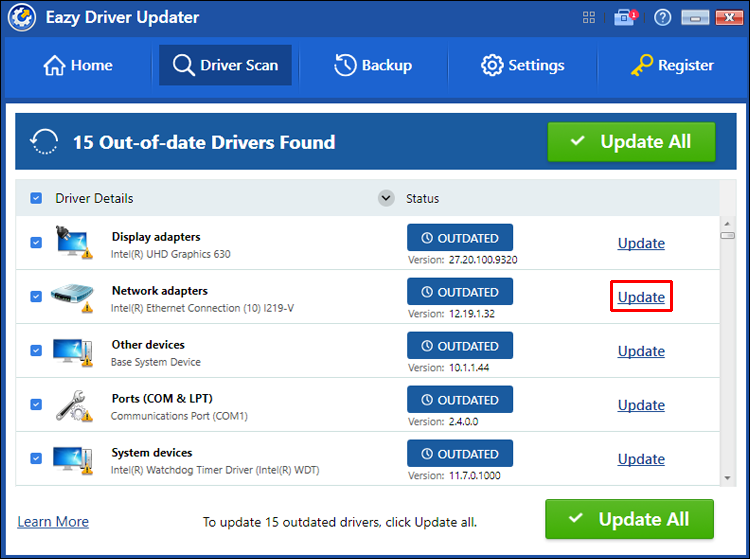
Restaurer les paramètres du BIOS par défaut
Lorsque le BIOS fonctionne sur ses paramètres par défaut, il supprime les mises à niveau défectueuses. Pour revenir à la norme par défaut :
- Redémarrez l’ordinateur.
- Sélectionnez la clé de configuration lorsque vous voyez l’écran de démarrage.
- Appuyez plusieurs fois sur les touches « Suppr » et « F2 » pour accéder à la configuration. Selon le modèle de votre PC, vous devrez peut-être appuyer sur les touches « F8 », « F10 », « Esc » ou « Tab ».
- Vous verrez maintenant le menu du BIOS. Accédez à l’onglet « Configurations par défaut ». Il peut également être appelé « Factory Default » ou « Reset to Default ».
- Choisissez « Load Setup Defaults » et cliquez sur « Enter ». Le BIOS se réinitialisera automatiquement.
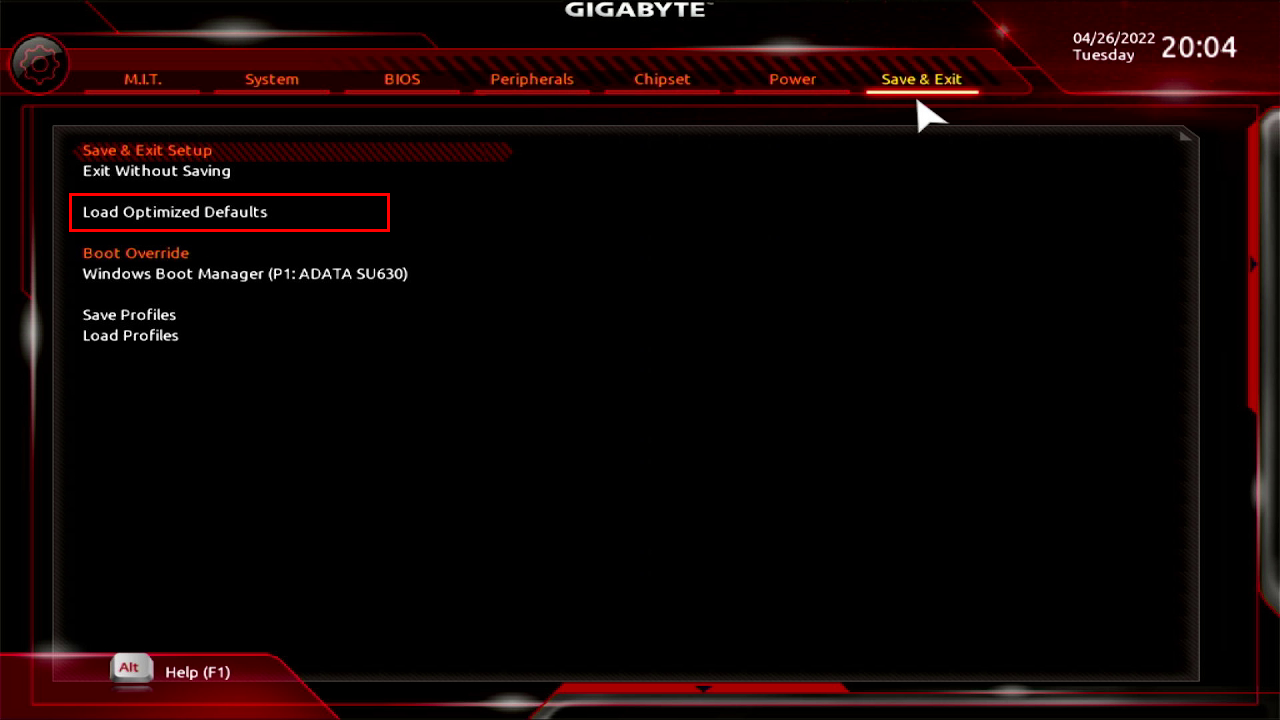
- Enregistrez les modifications et quittez le BIOS.
GPU non détecté par la carte mère
Votre carte mère ne parviendra pas à lire les pilotes lorsque les slots froids sont endommagés ou que le pilote est incompatible.
Inspecter l’emplacement de la carte
La poussière s’accumule dans l’ordinateur et peut potentiellement endommager le matériel. Mettre la carte dans un slot fonctionnel permettra à la carte mère de détecter qu’une carte a été insérée. Faire cela:
- Retirez le capot arrière de l’ordinateur.

- Vérifiez la carte mère et les fentes pour cartes.

- Allumez l’ordinateur. L’emplacement de la carte graphique peut être le problème si le ventilateur ne fonctionne pas.
- Éteignez le PC et retirez votre carte graphique.

- Placez-le dans un emplacement différent.
Réinstaller le pilote
Si vous utilisez un pilote obsolète, la mise à niveau vers une version plus récente résoudra le problème. Voici comment cela fonctionne:
- Désinstallez la version actuelle.
- Téléchargez la dernière mise à jour du pilote sur le site Web du fabricant.
- Décompressez le pilote téléchargé.
- Appuyez deux fois sur le fichier décompressé.
- Appuyez sur « Oui » si le système vous le demande.
- Les instructions à l’écran vous guideront tout au long du processus de réinstallation.
- Une fois que vous avez terminé, cliquez sur « OK ».
- Appuyez sur « Suivant » pour redémarrer l’ordinateur.
GPU non détecté mais ventilateur en rotation
Si votre système ne peut pas détecter une carte insérée, mais que le ventilateur continue de tourner, les fentes froides peuvent être obstruées. Le pilote de votre carte peut également être obsolète et causer des problèmes.
Nettoyer la carte graphique
Le nettoyage de l’accumulation de poussière sur les fentes d’insertion permettra au PC de déterminer si un nouveau matériel a été connecté. Pour nettoyer les fentes :
- Éteignez l’ordinateur.

- Retirez la carte graphique du PC. Ne secouez pas ou ne tirez pas fort sur la carte car certains composants matériels peuvent facilement être endommagés.

- Essuyez les points de contact froids avec une gomme à crayon.
- Reconnectez la carte graphique à l’ordinateur.

Mettre à jour la carte graphique manuellement
Parfois, la version du pilote n’est pas conçue pour prendre en charge votre matériel. Effectuer une mise à jour optimisera le pilote pour qu’il fonctionne bien avec les autres composants. Pour effectuer une mise à jour manuelle :
- Cliquez sur « Windows + X » et appuyez sur « Gestionnaire de périphériques ».
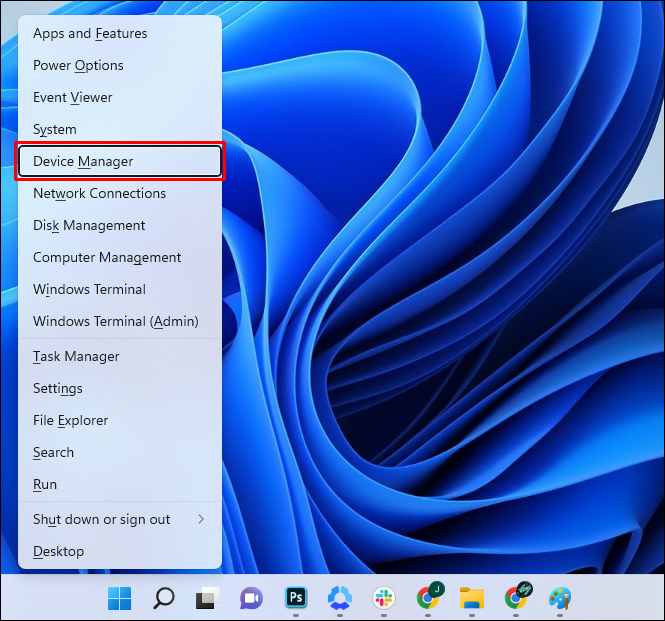
- Agrandissez « Adaptateurs d’affichage » dans le menu des options.

- Accédez à l’option « Pilote graphique » et cliquez avec le bouton droit de la souris.

- Appuyez sur « Mettre à jour le pilote ».
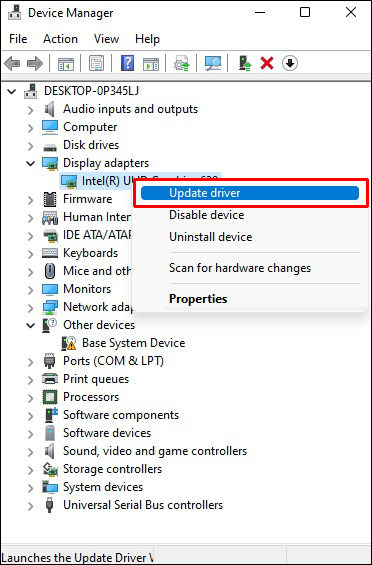
GPU non détecté dans le gestionnaire de tâches
Windows 10 dispose d’une fonction intégrée qui suit les performances du processeur graphique de votre PC. Cependant, l’ordinateur ne détectera que les cartes WWDM2. Si le Gestionnaire des tâches n’affiche pas votre carte, vous utilisez peut-être une version antérieure telle que WWDM1.
Vous pouvez vous rendre sur le site Web officiel du fournisseur de la carte et voir s’il existe des options WWDM2. Une fois que vous avez téléchargé la version prise en charge, installez-la manuellement. Faire cela:
- Désinstallez votre pilote actuel.
- Décompressez le pilote du fichier zip.
- Appuyez deux fois sur le fichier décompressé.
- Cliquez sur le bouton « Oui » dans la boîte d’autorisation contextuelle.
- Suivez les étapes d’installation à l’écran.
- Appuyez sur « OK » pour terminer le processus une fois que vous avez installé le pilote.
- Appuyez sur « Suivant » pour redémarrer le PC et appliquer les modifications.
Pour vérifier si vous avez correctement installé la dernière version du pilote :
- Allez dans « Gestionnaire de périphériques » et choisissez l’option « Adaptateurs d’affichage ».
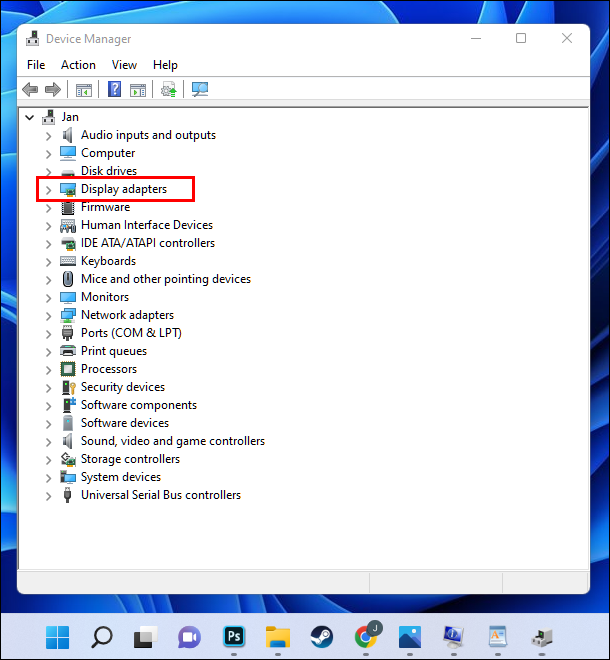
- Appuyez deux fois sur « Adaptateur d’affichage ».
- Sélectionnez la section « Pilote ».
- Assurez-vous que les champs « Version du pilote » et « Date du pilote » correspondent aux informations de votre pilote graphique.
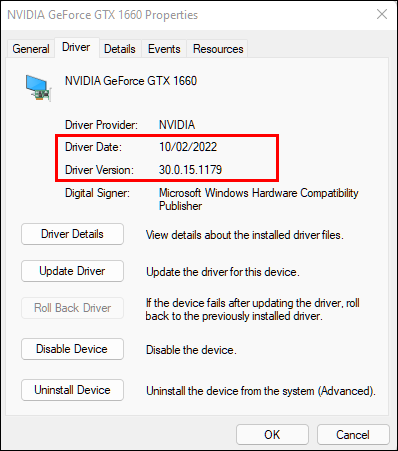
Assurez-vous que le GPU est toujours détecté
Sans GPU, vous ne pourrez pas accéder aux programmes qui tirent beaucoup de ressources du PC. Si le problème n’est pas résolu, l’affichage échouera et vous vous retrouverez avec un écran noir. Cependant, plusieurs méthodes peuvent offrir une solution. Vous pouvez utiliser le BIOS, le Gestionnaire des tâches ou le Gestionnaire de périphériques pour aider votre PC à identifier et à lire la carte graphique.
/gpu-not-detected/